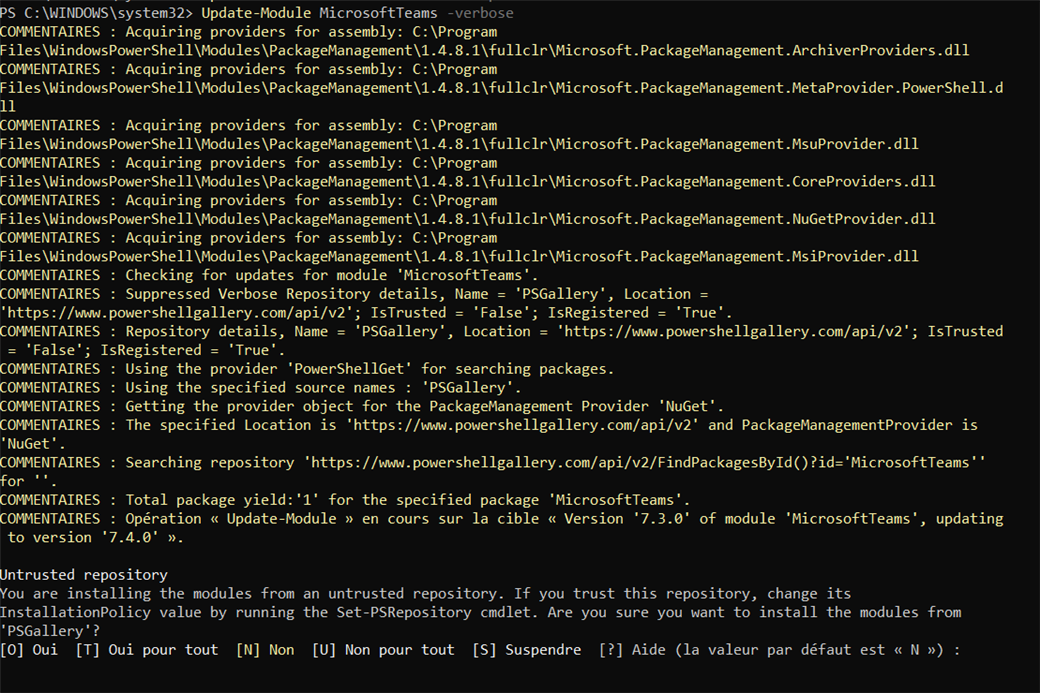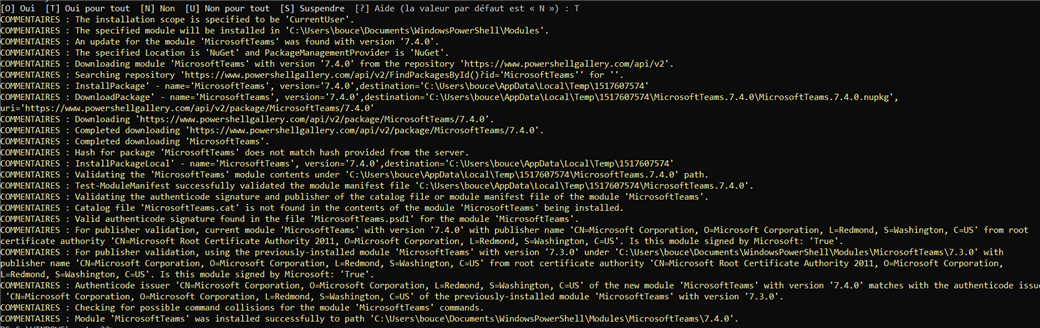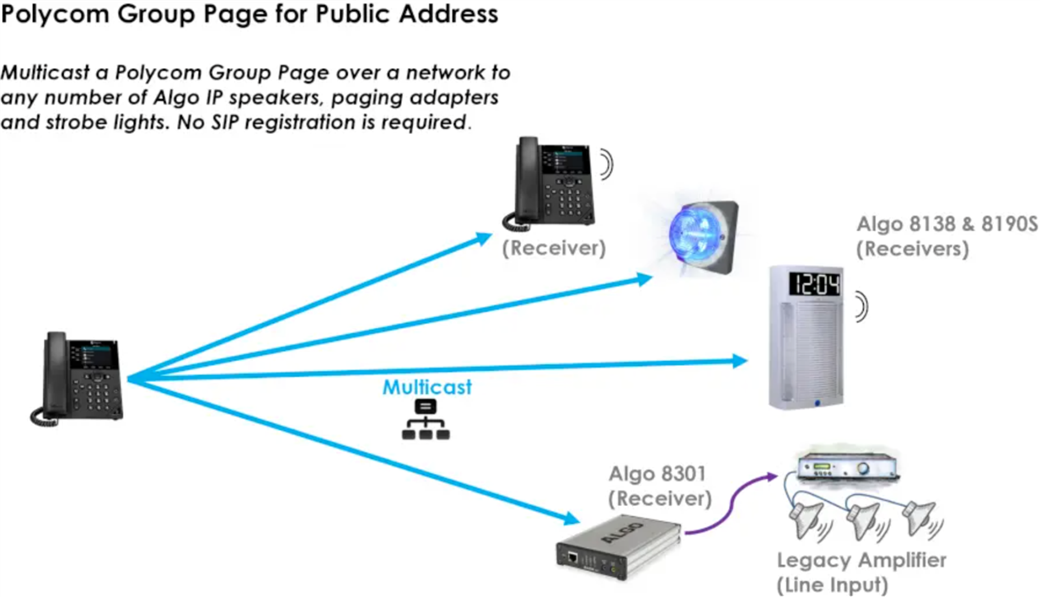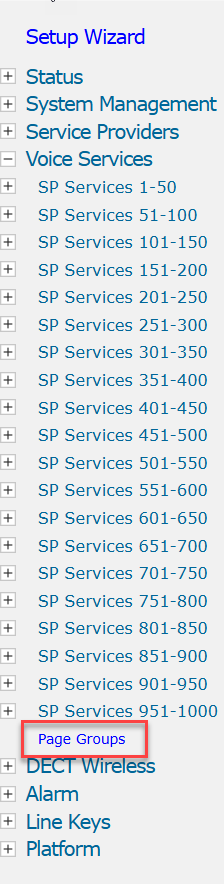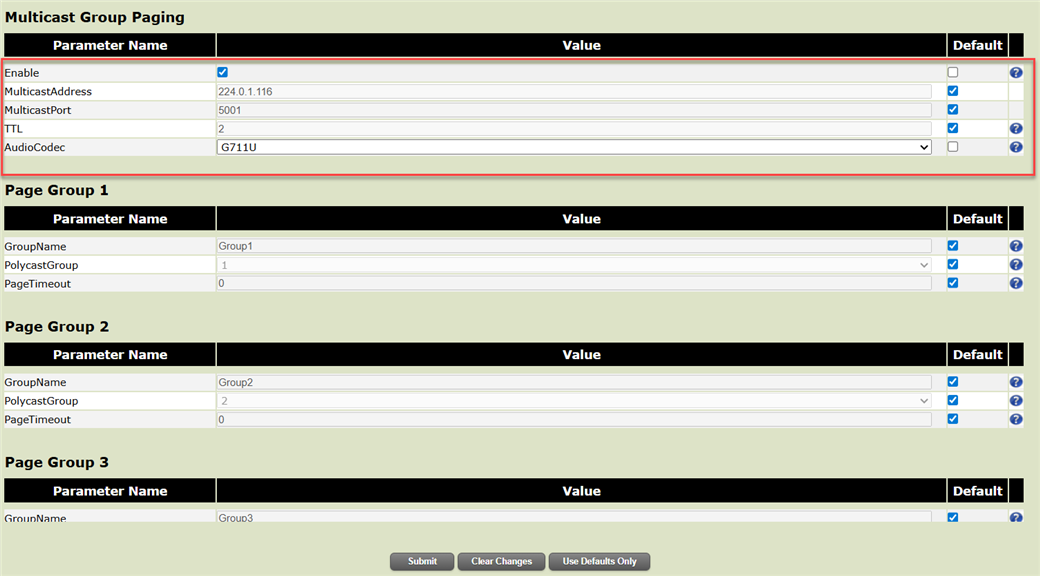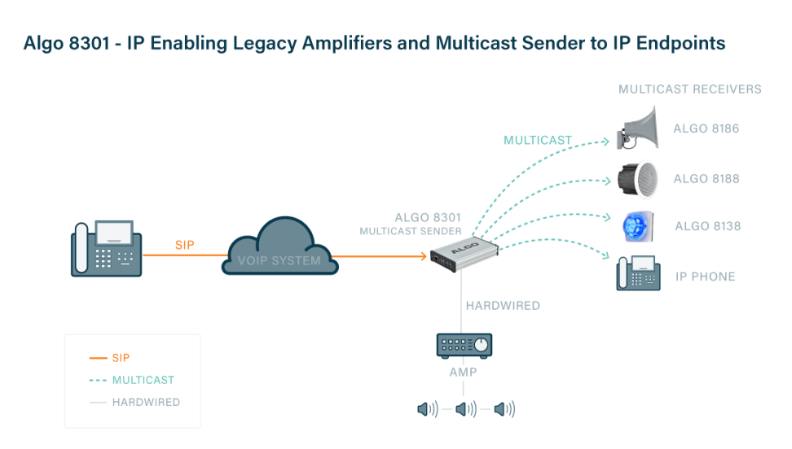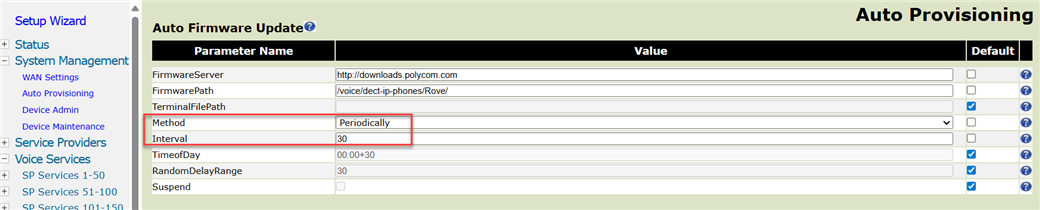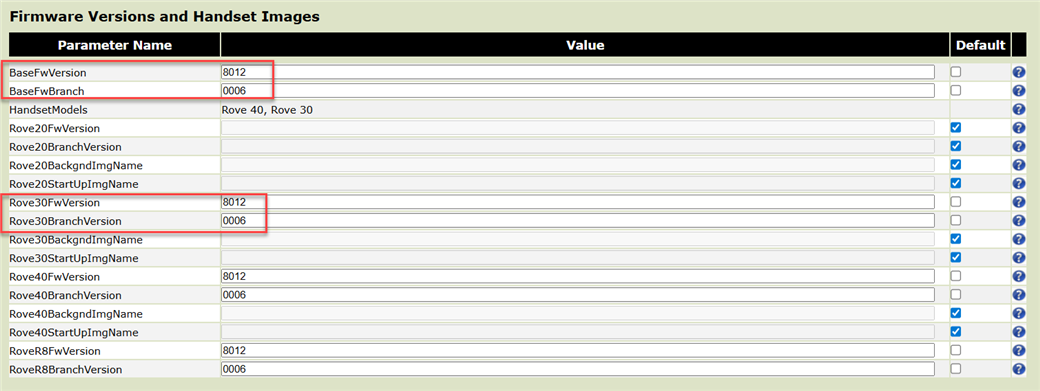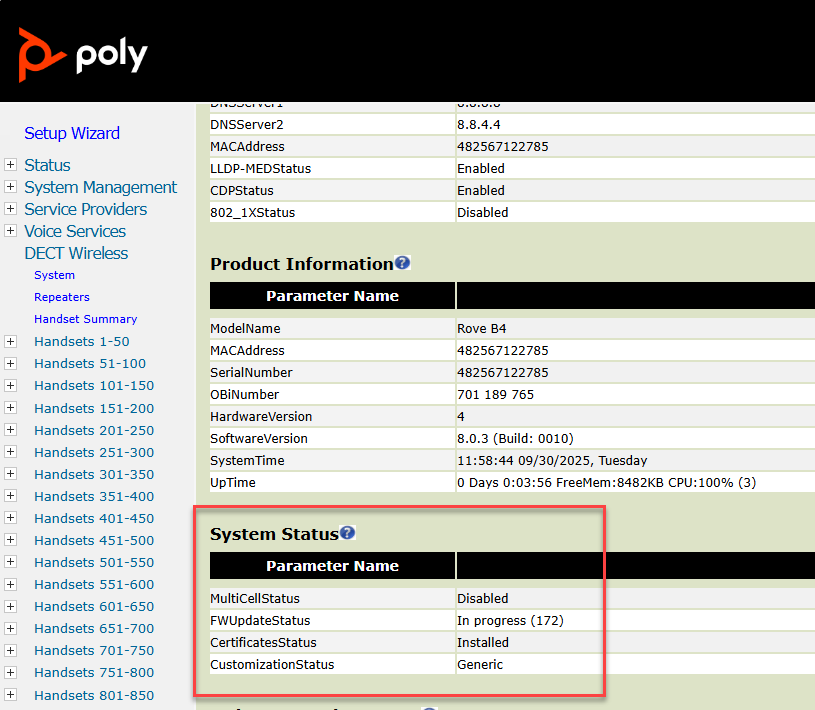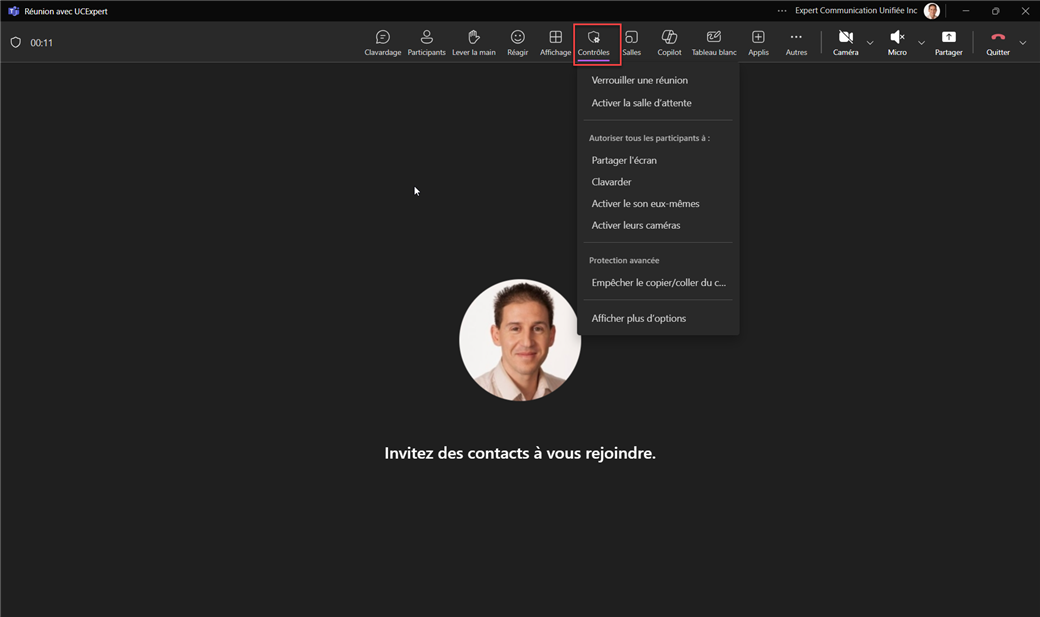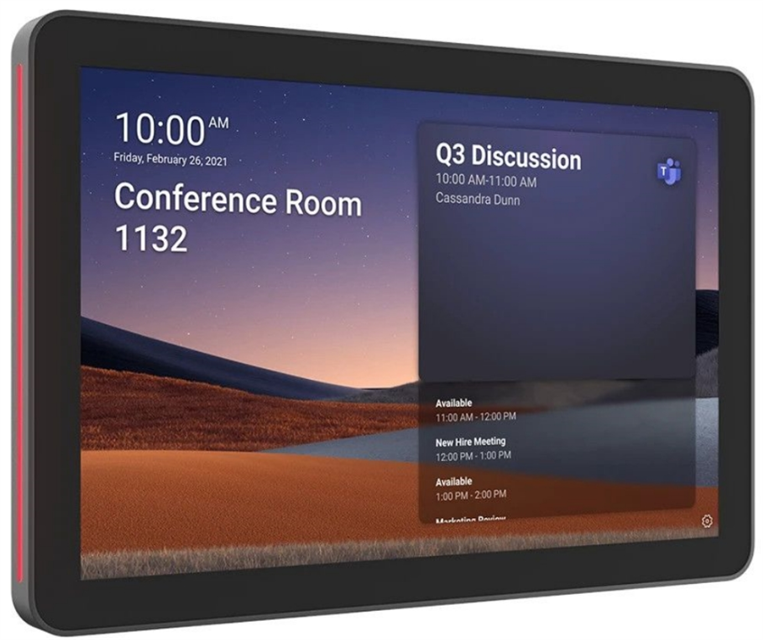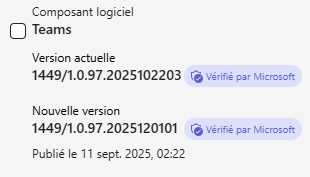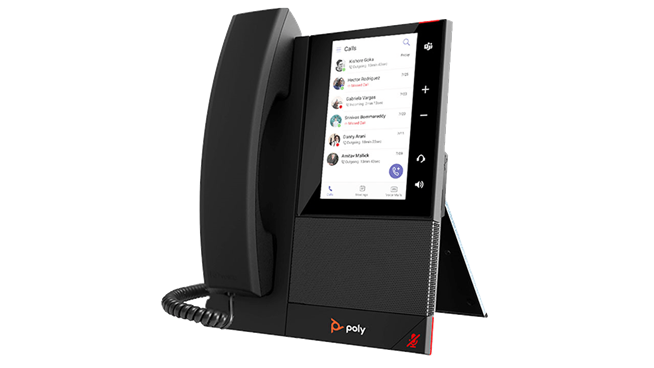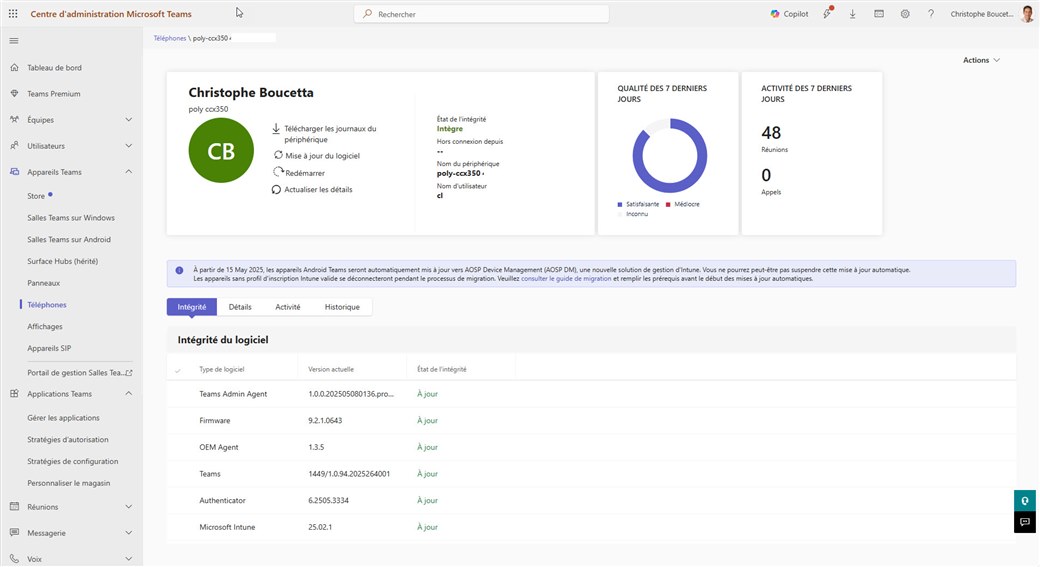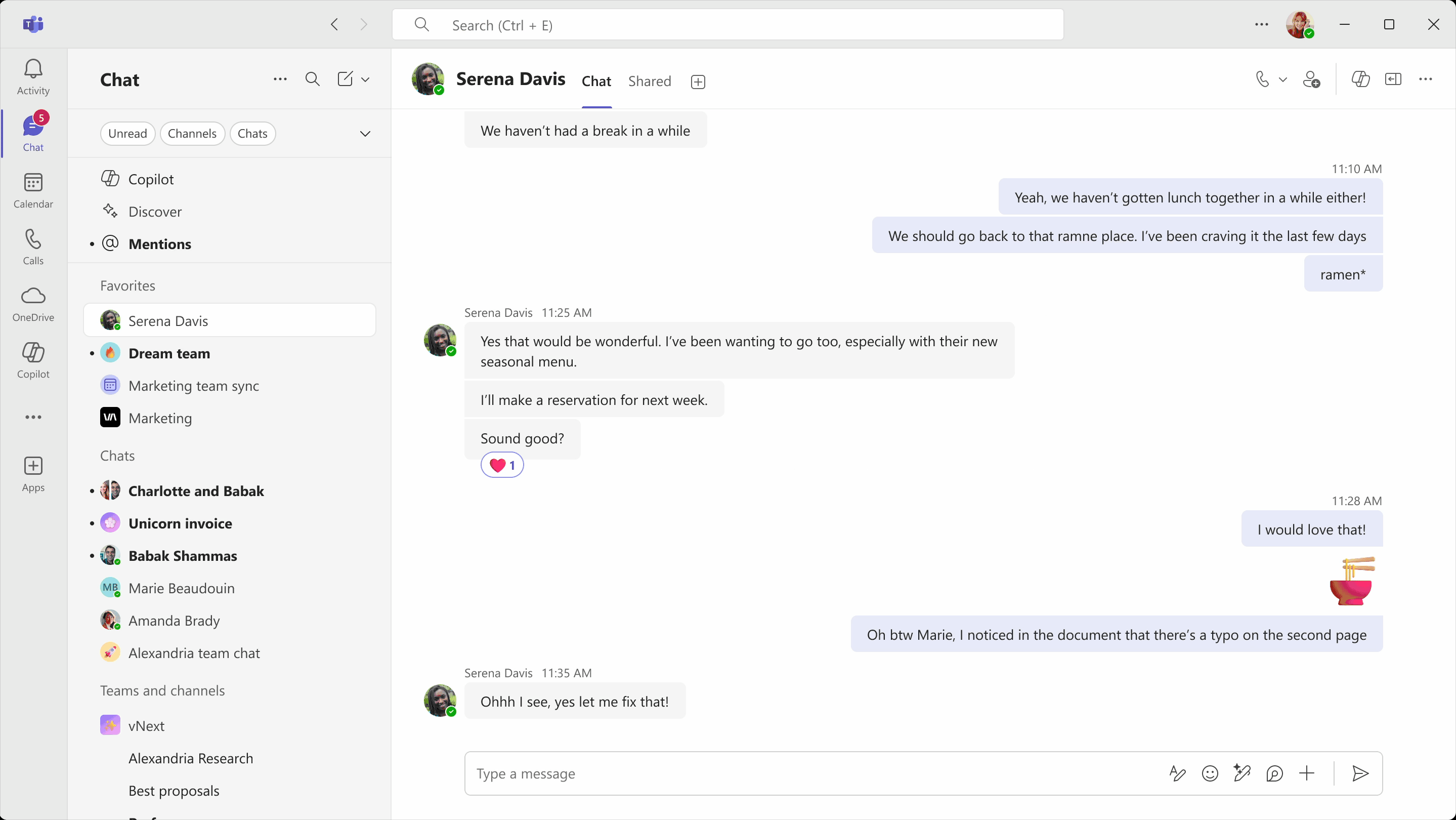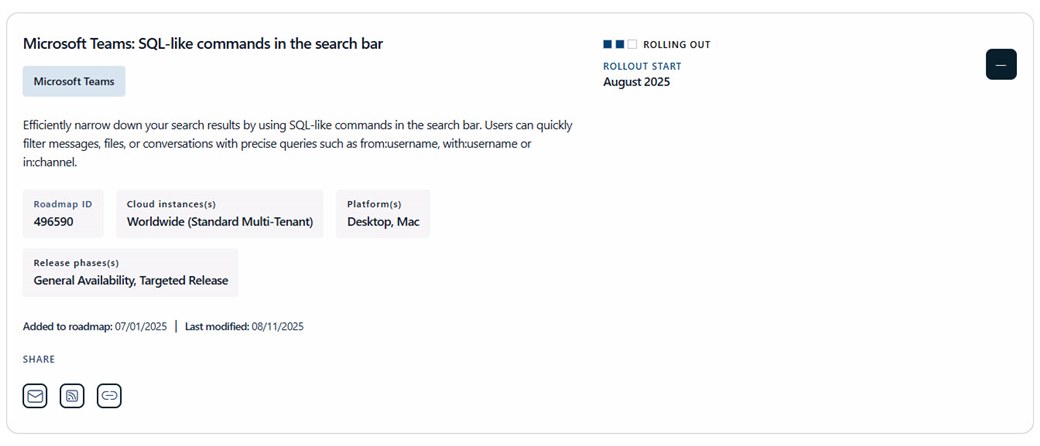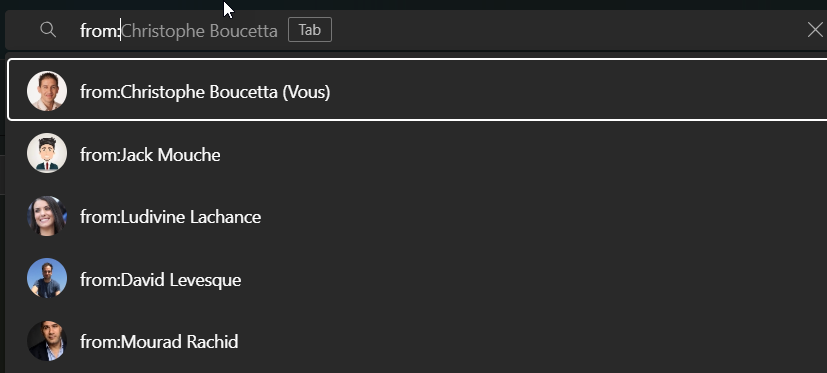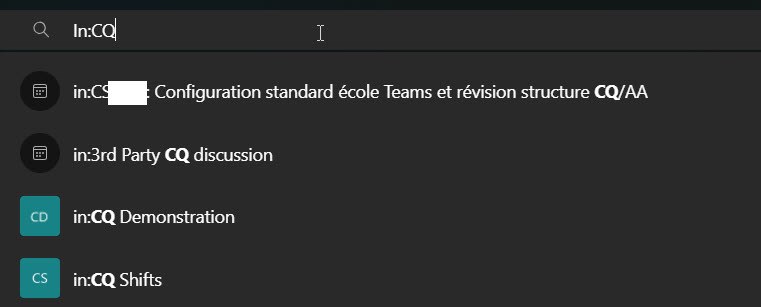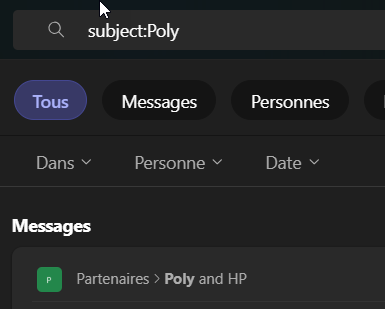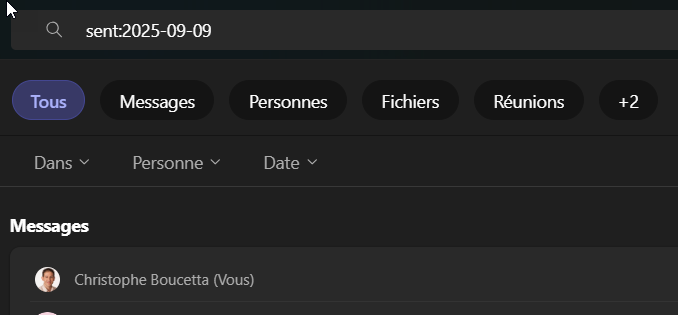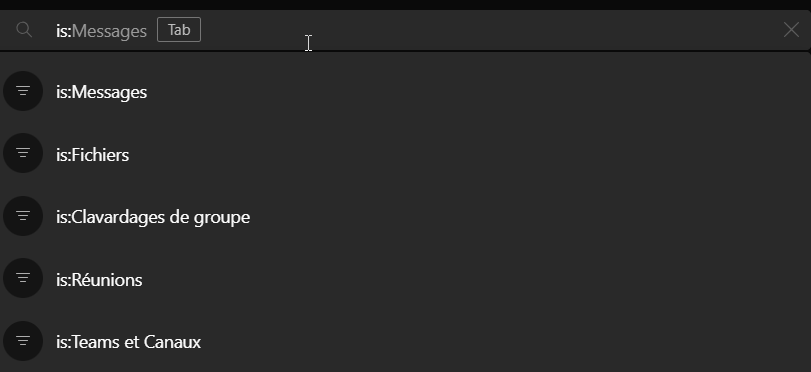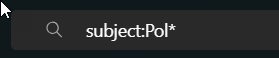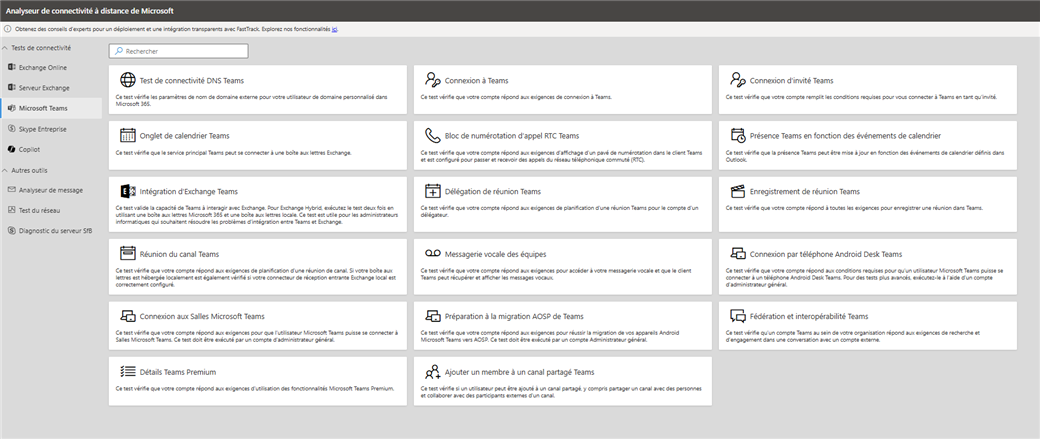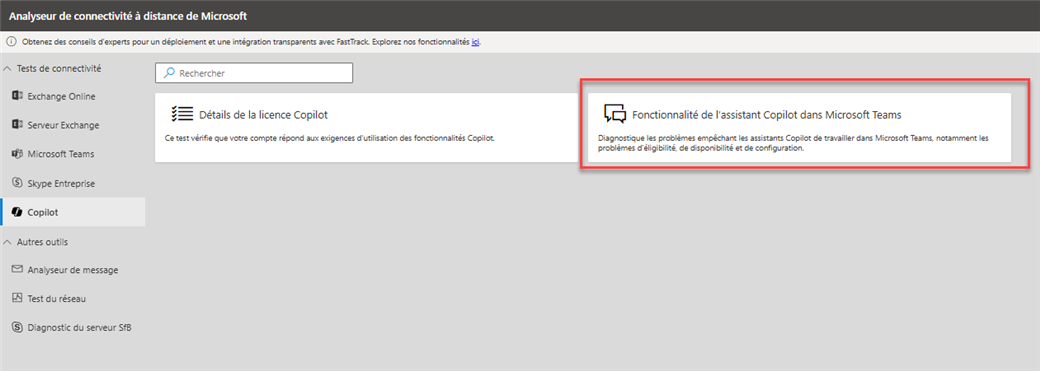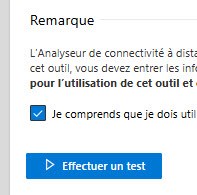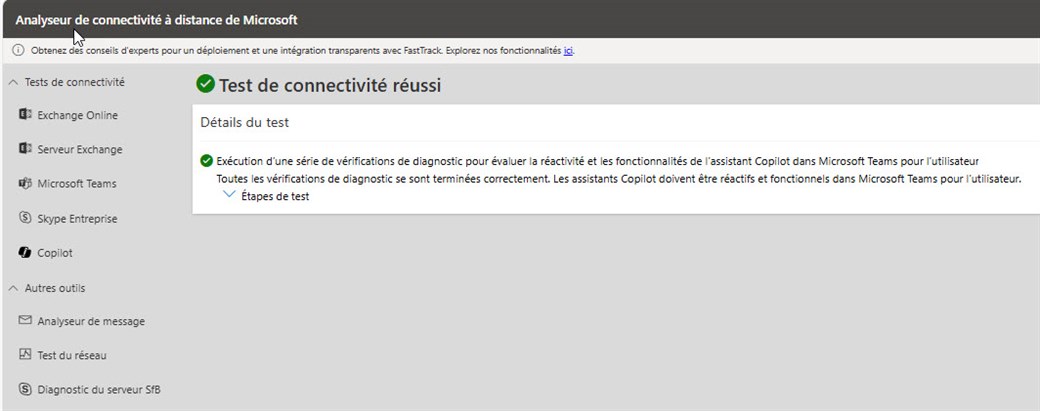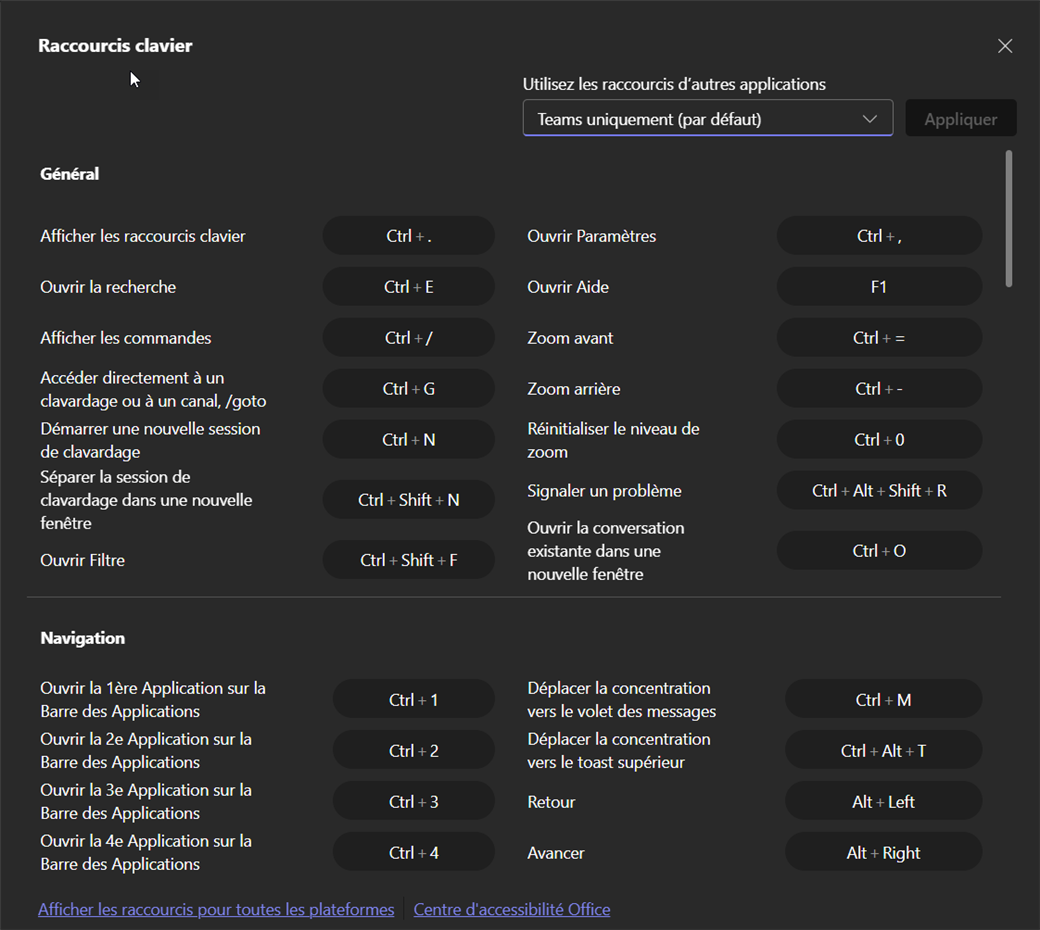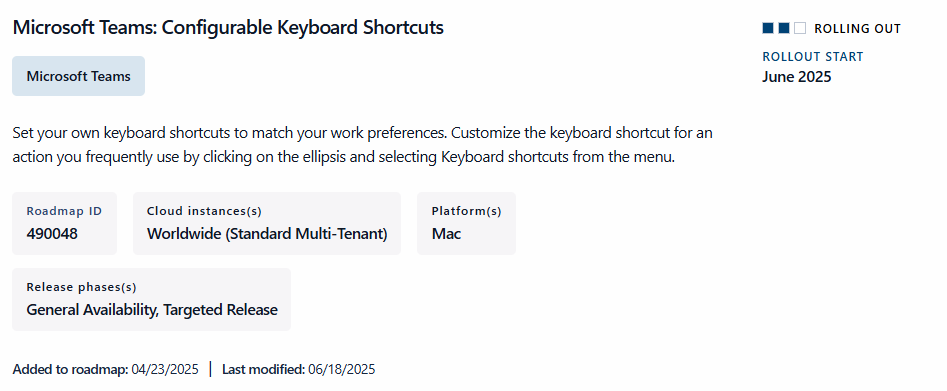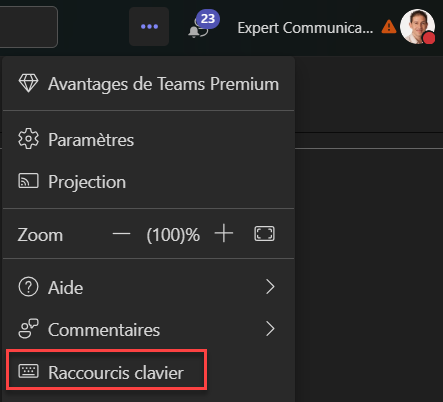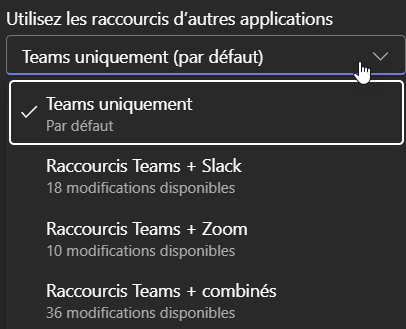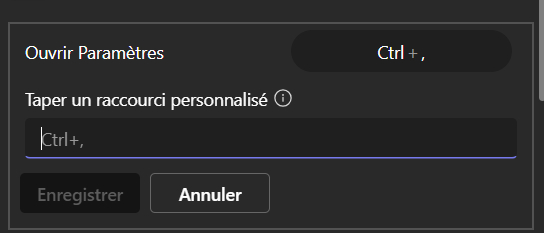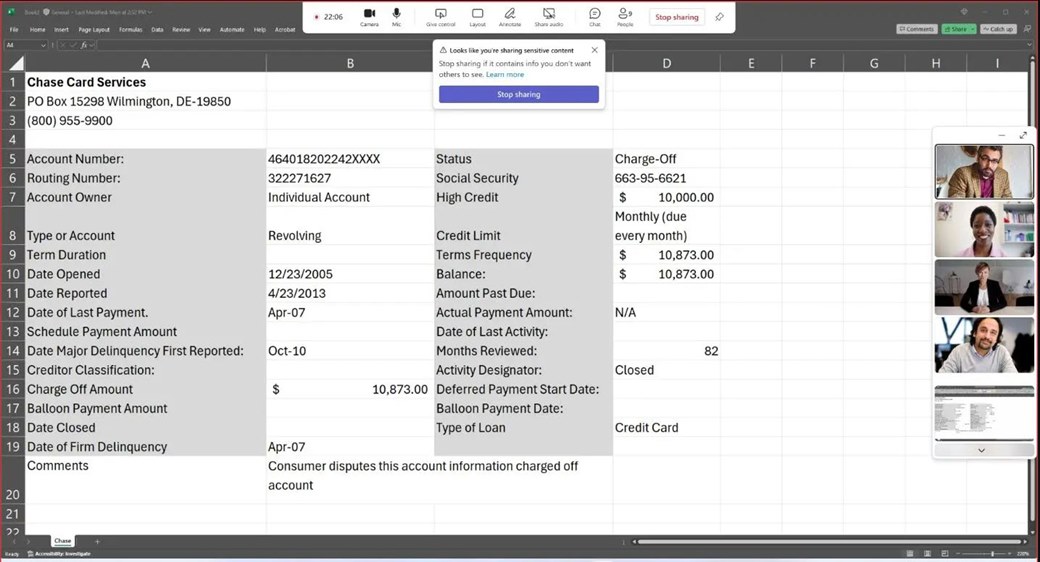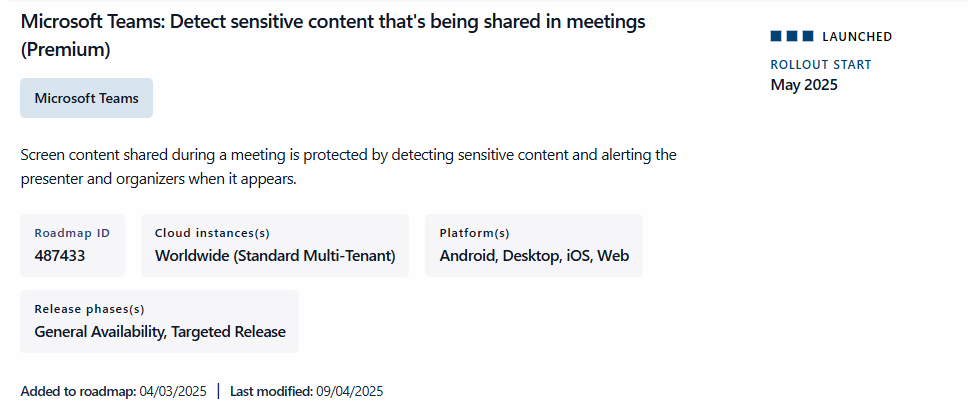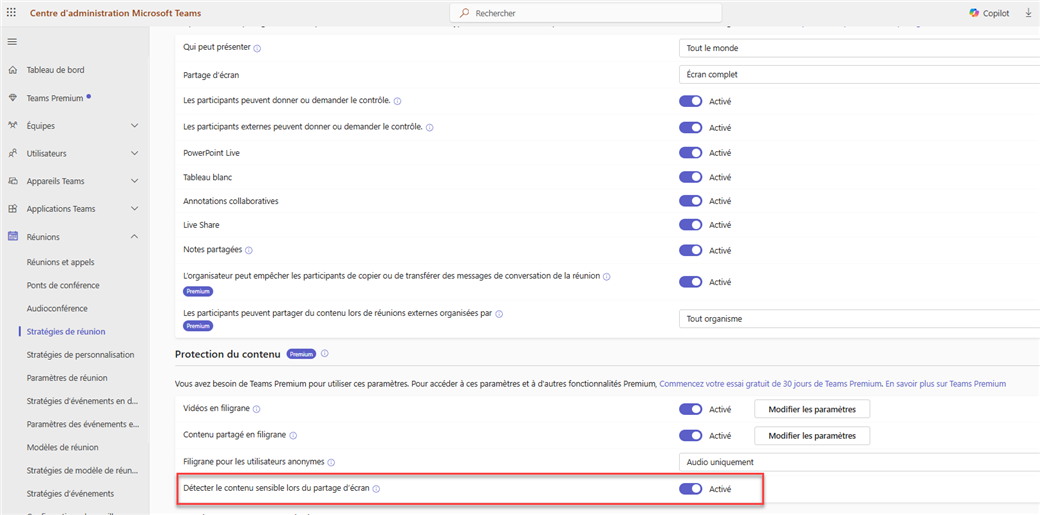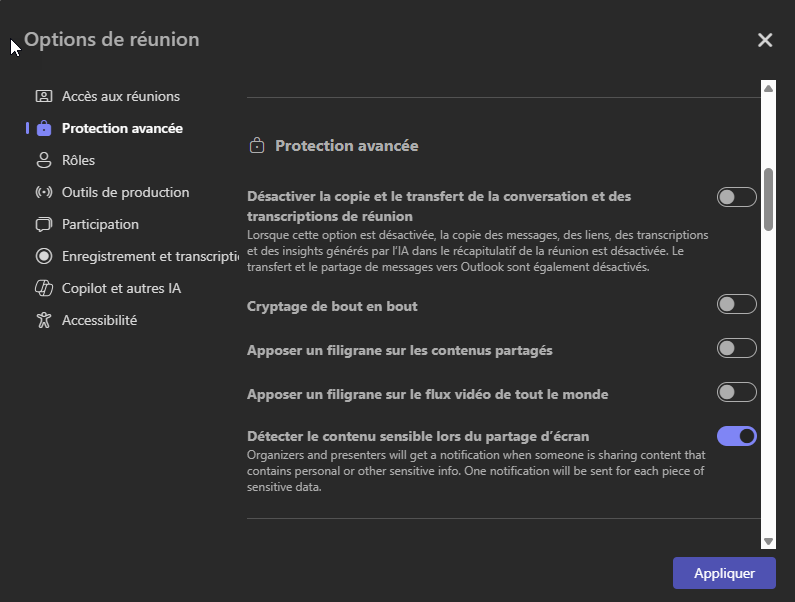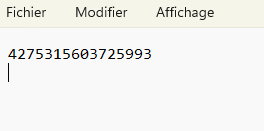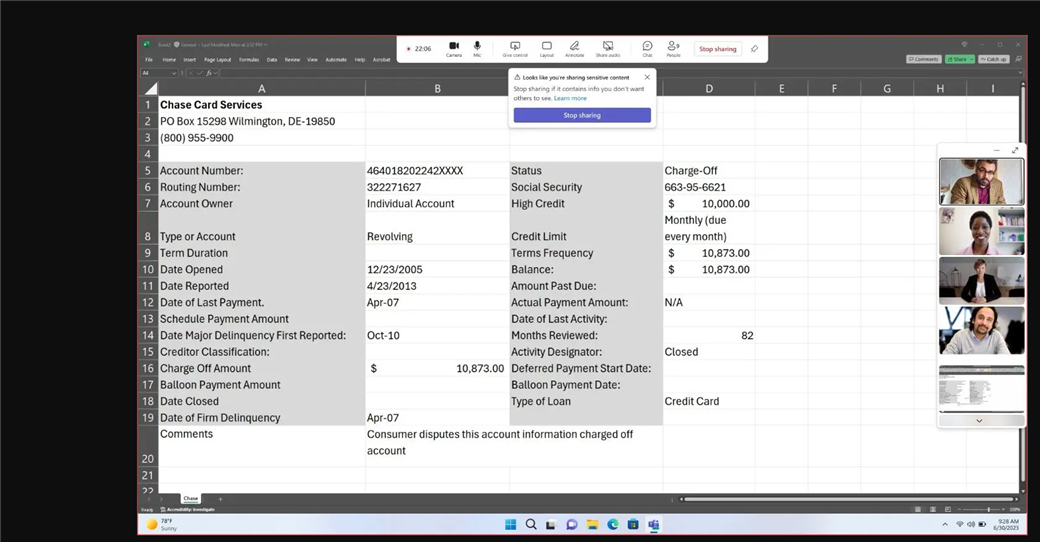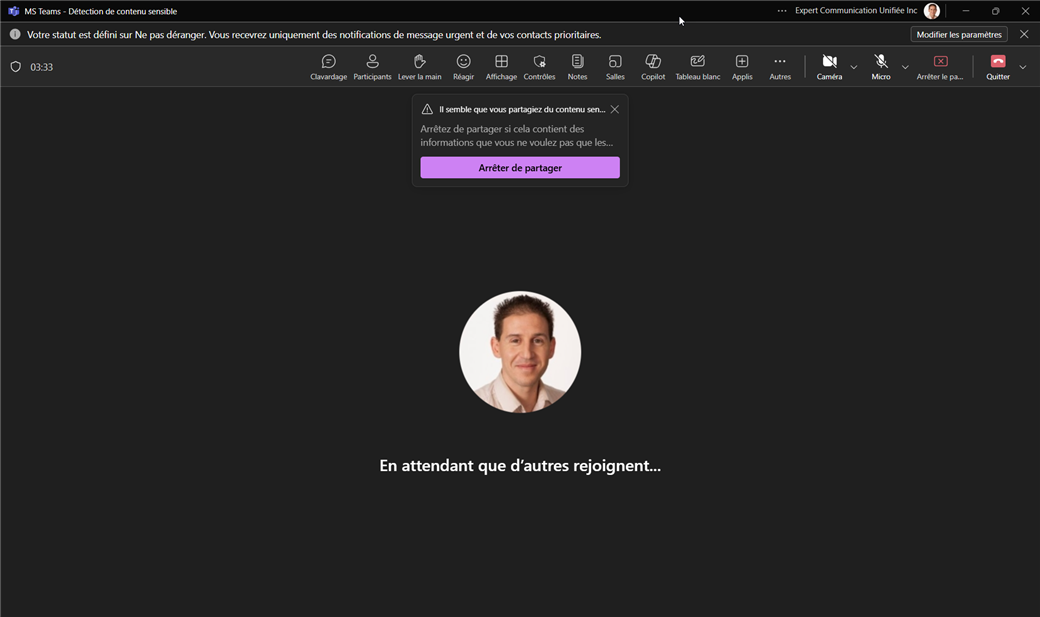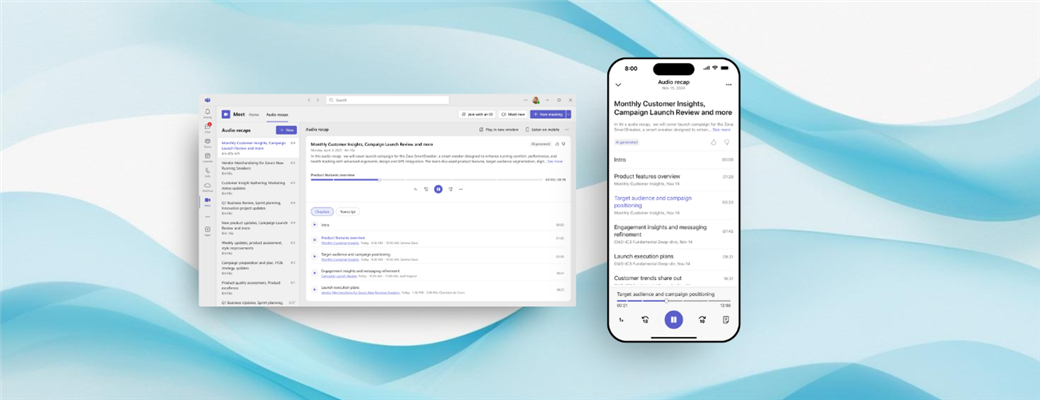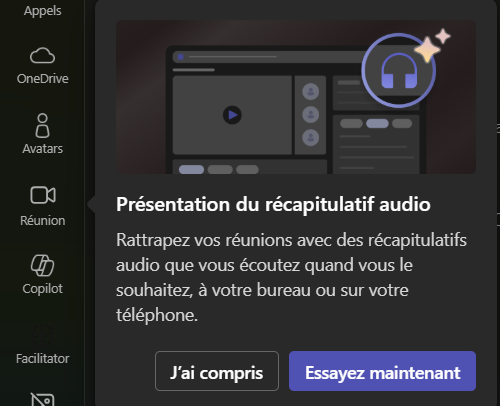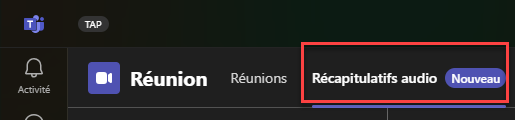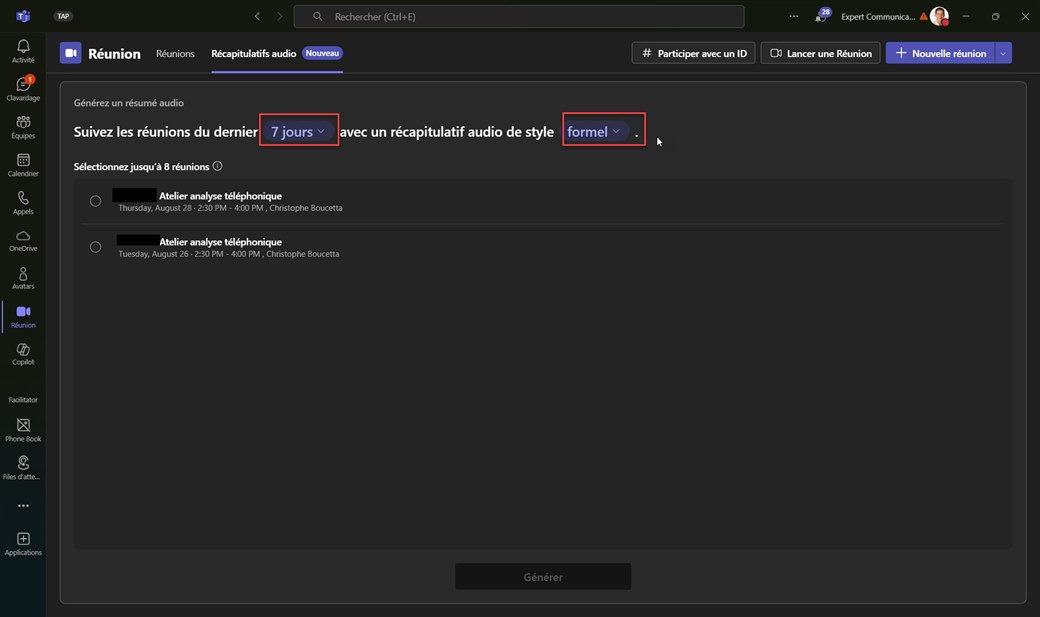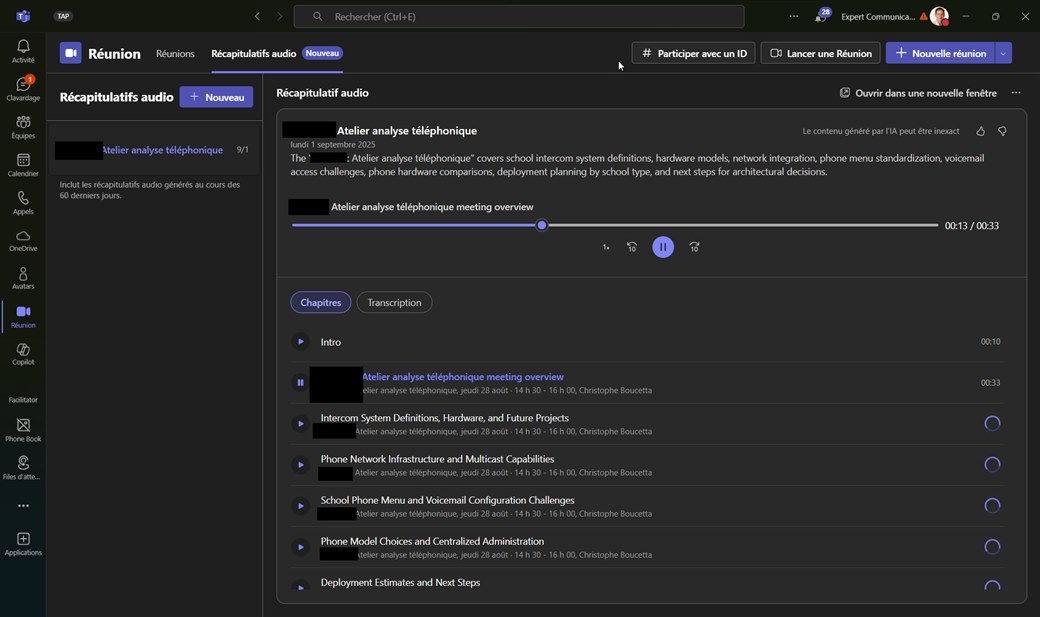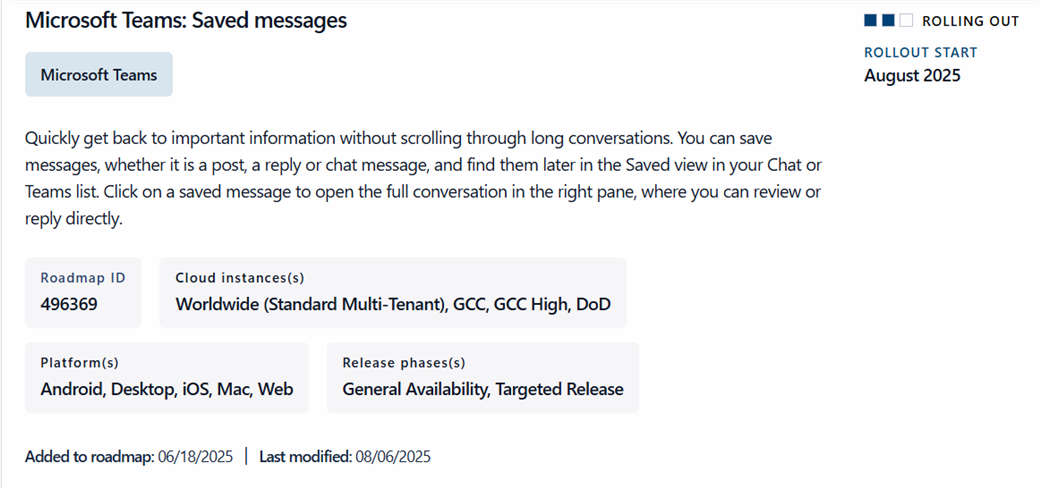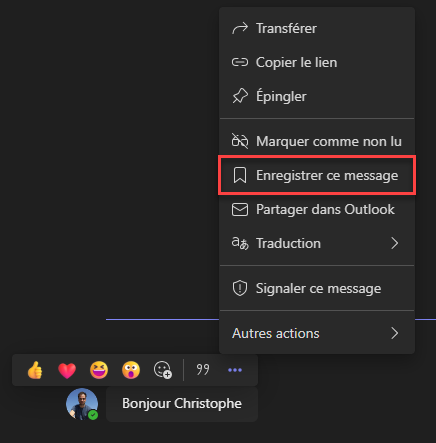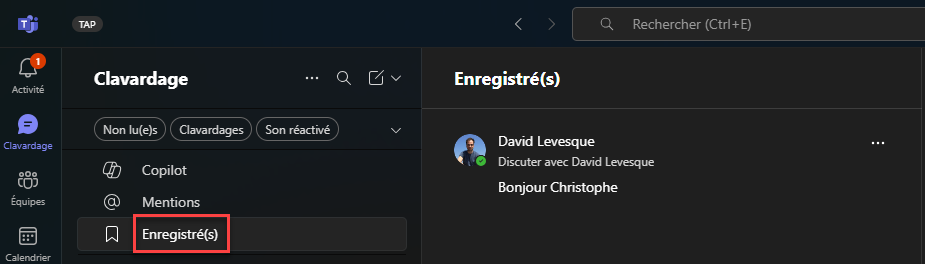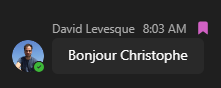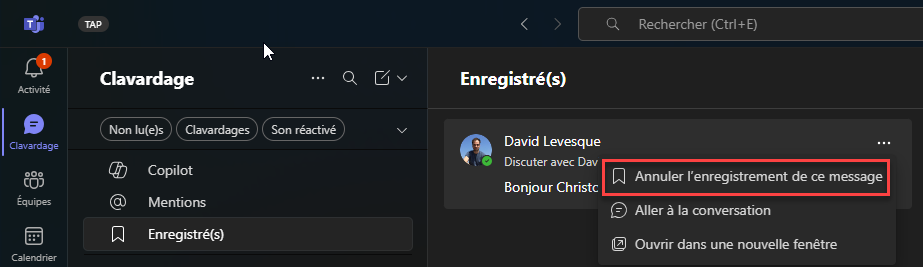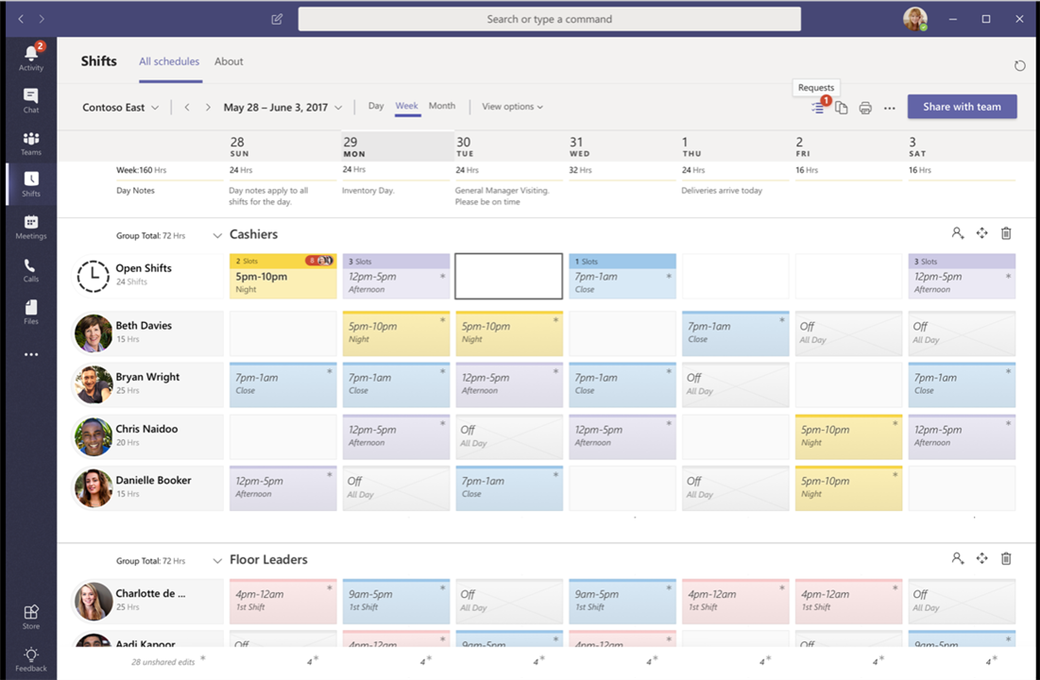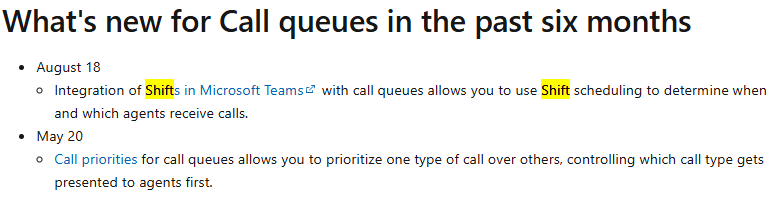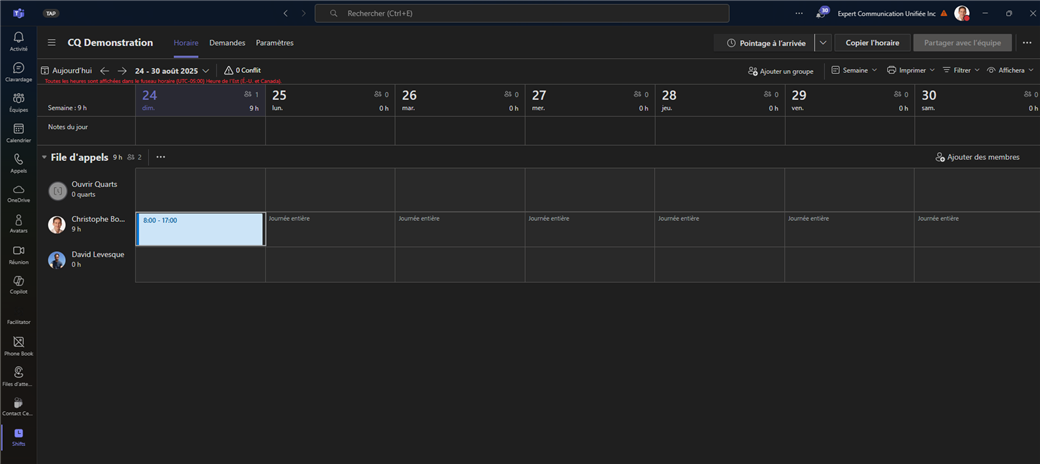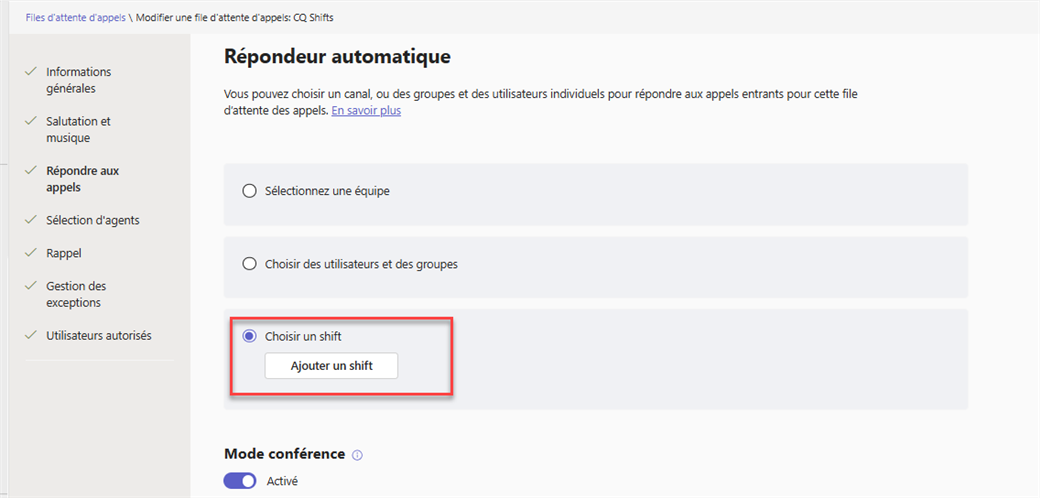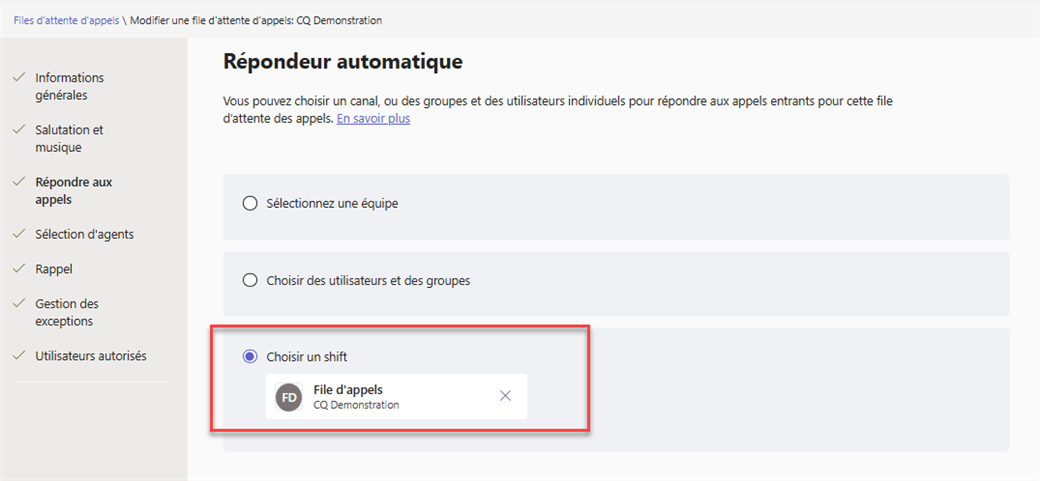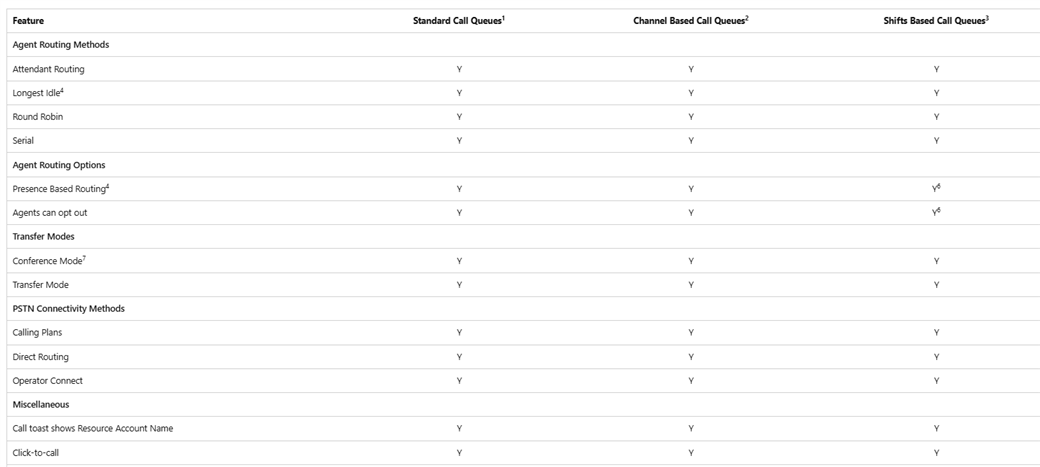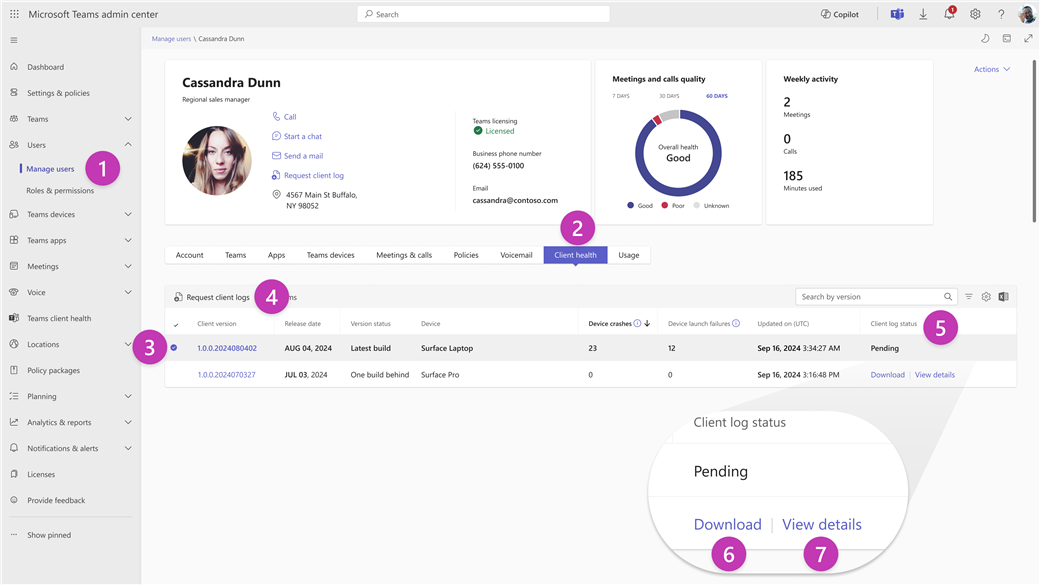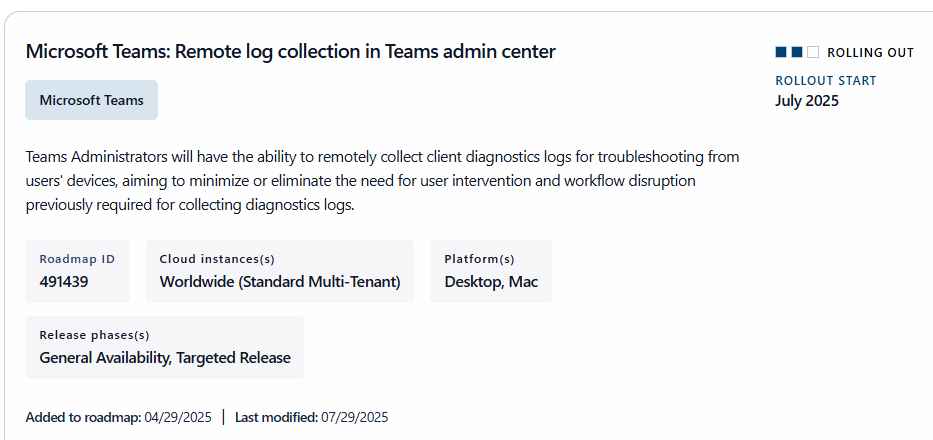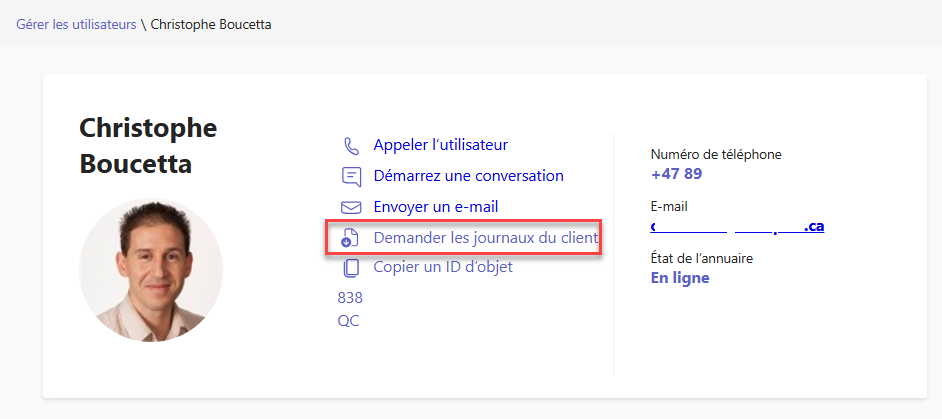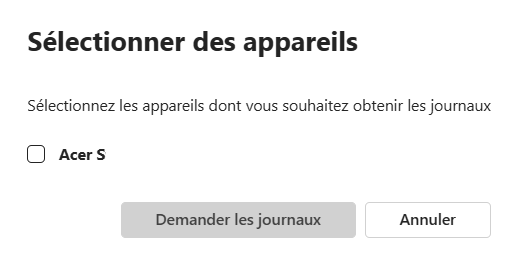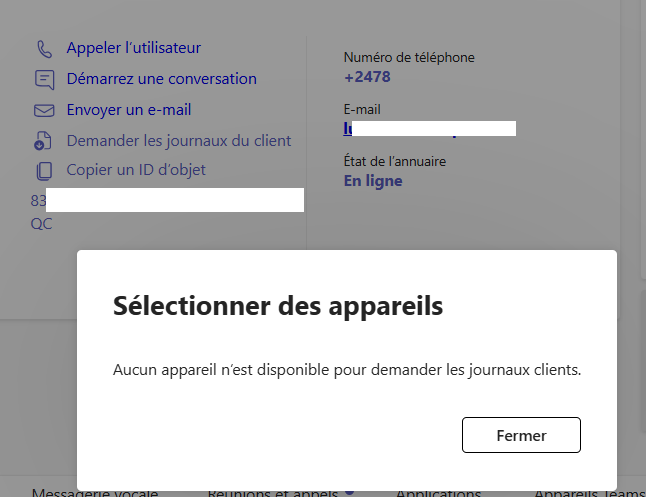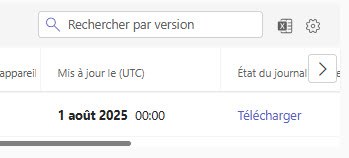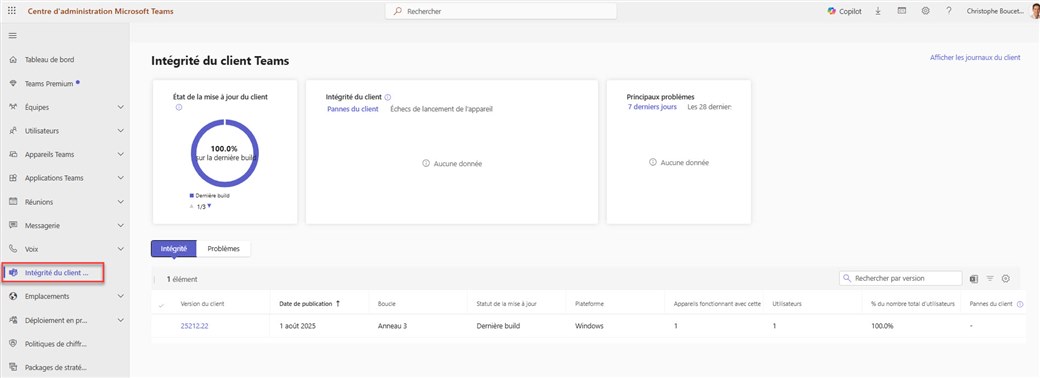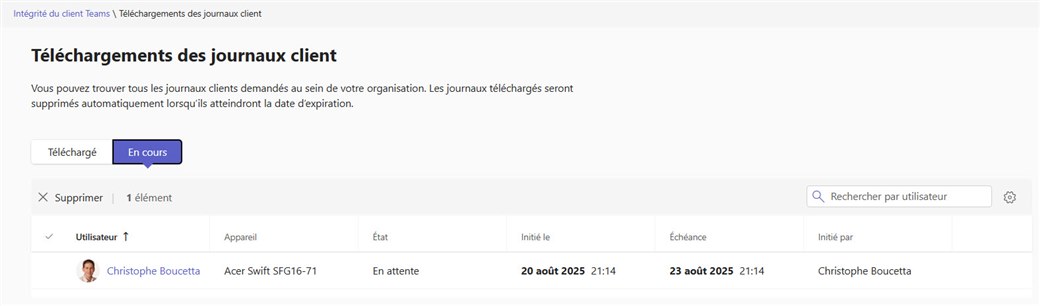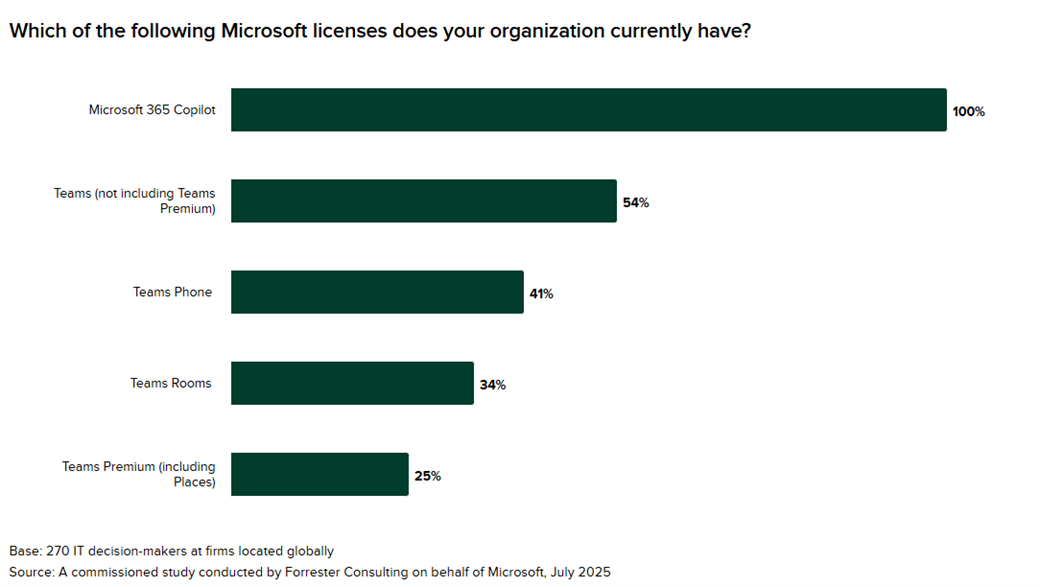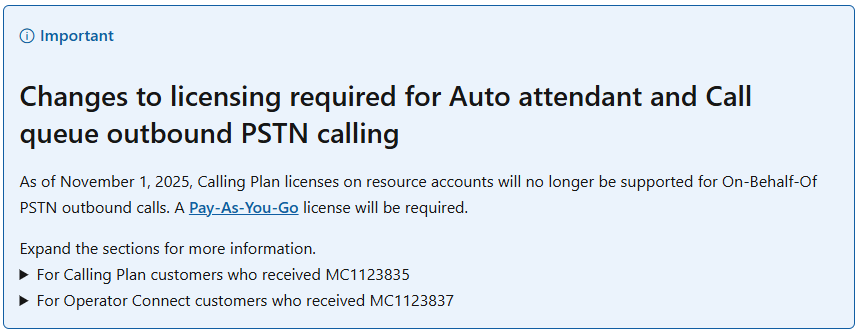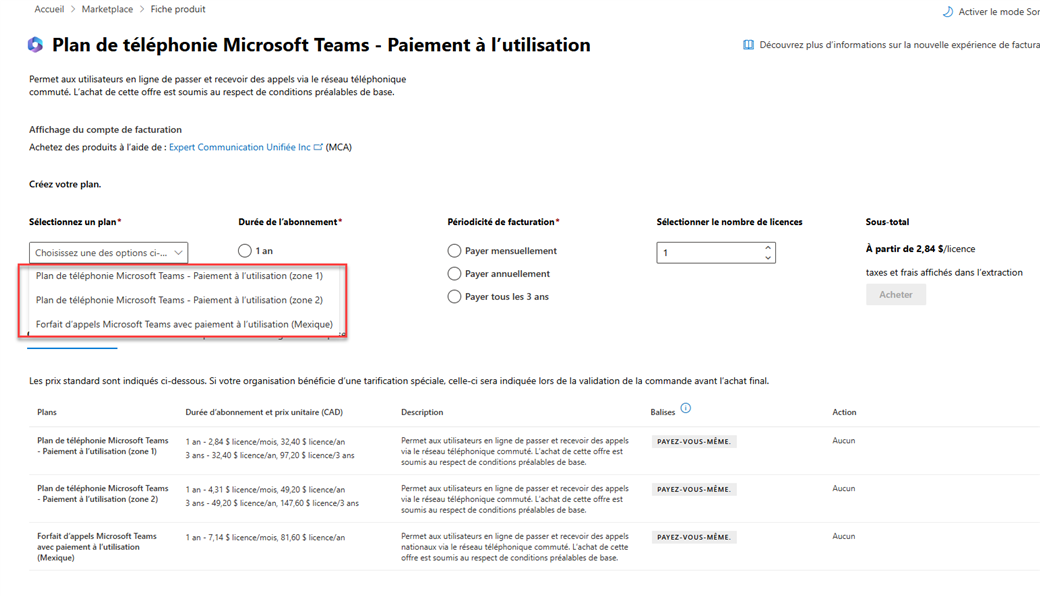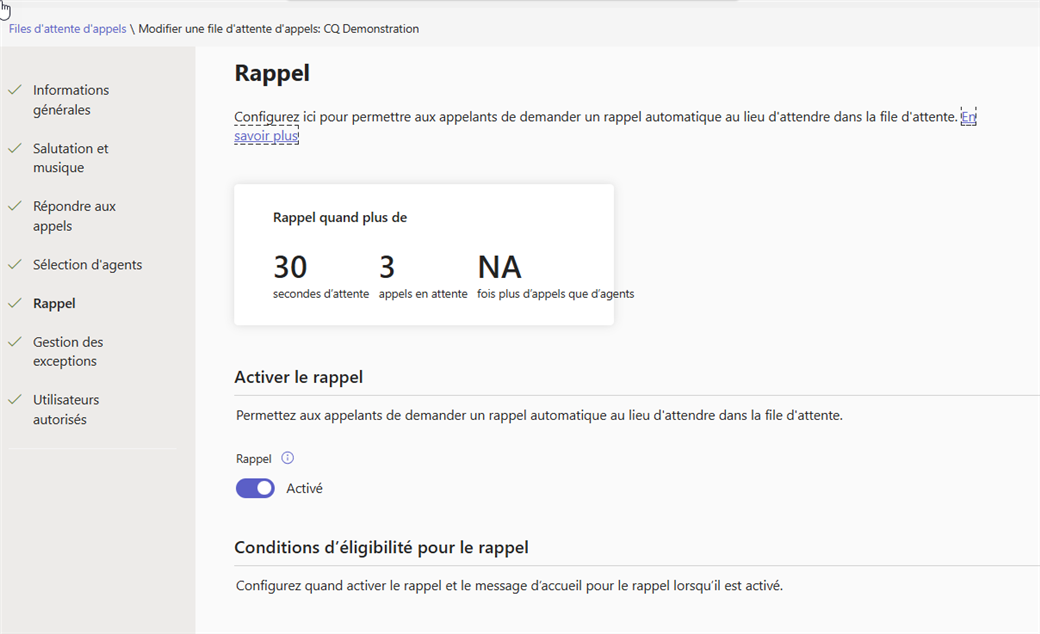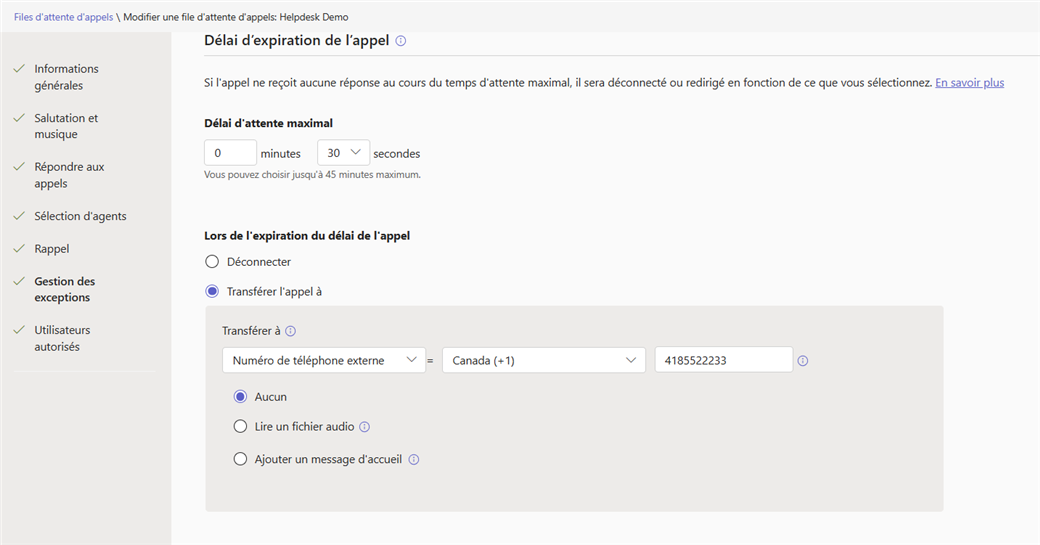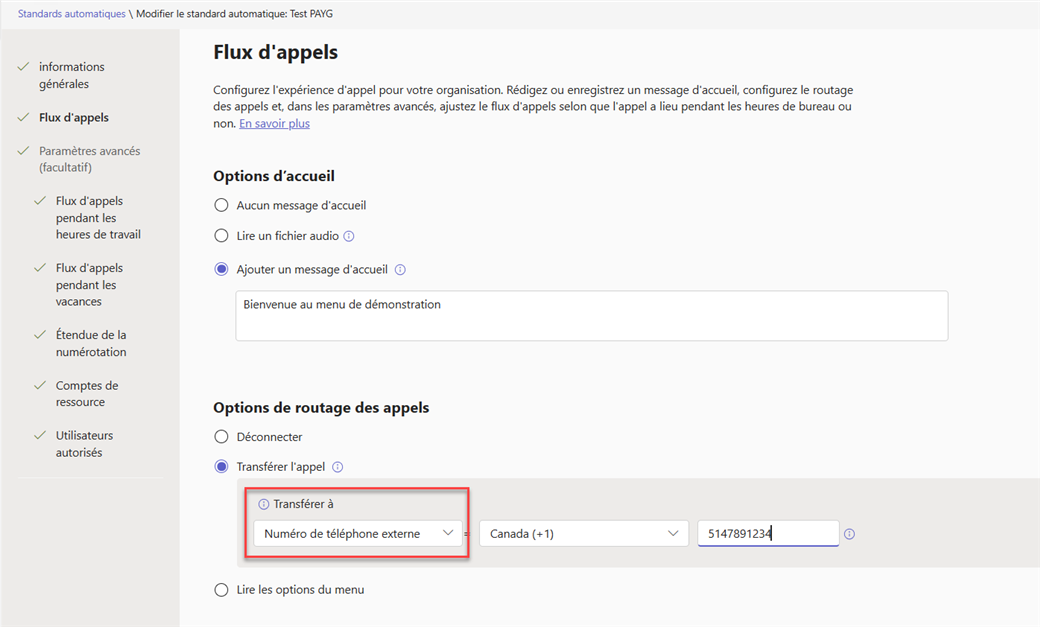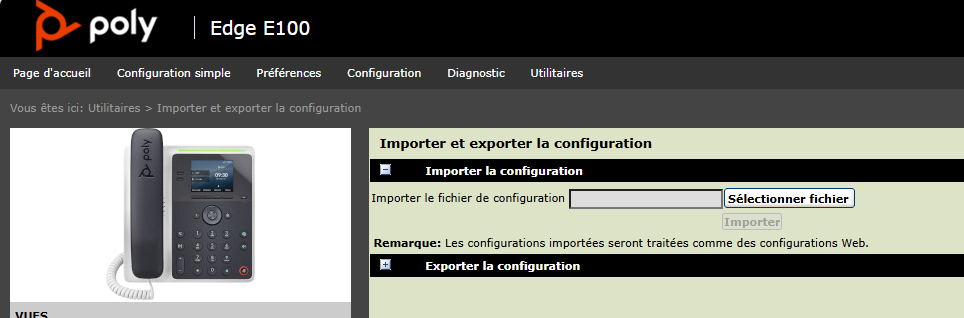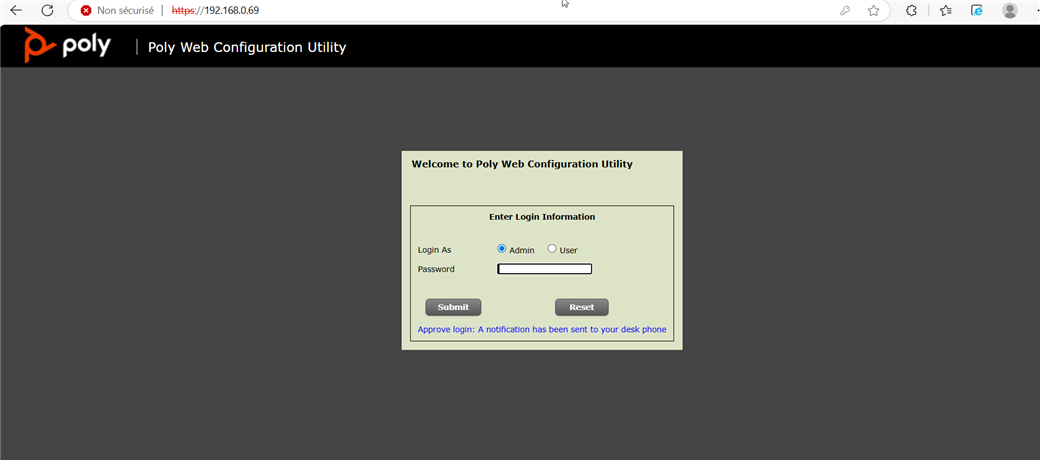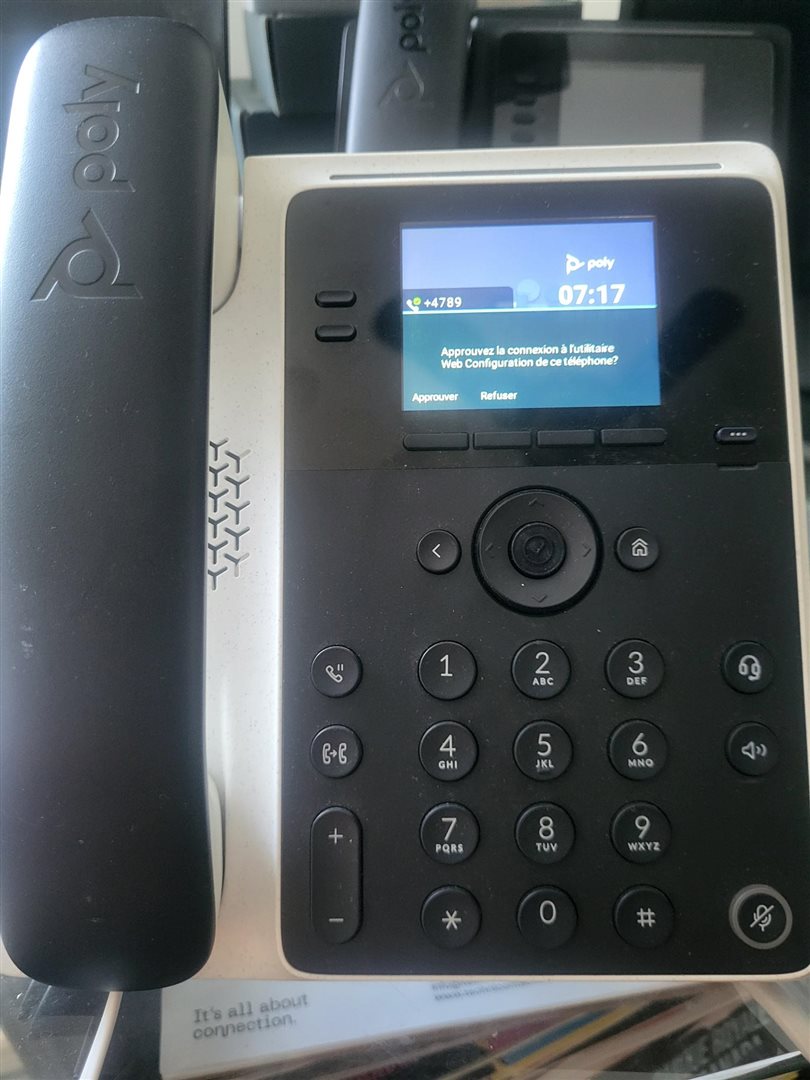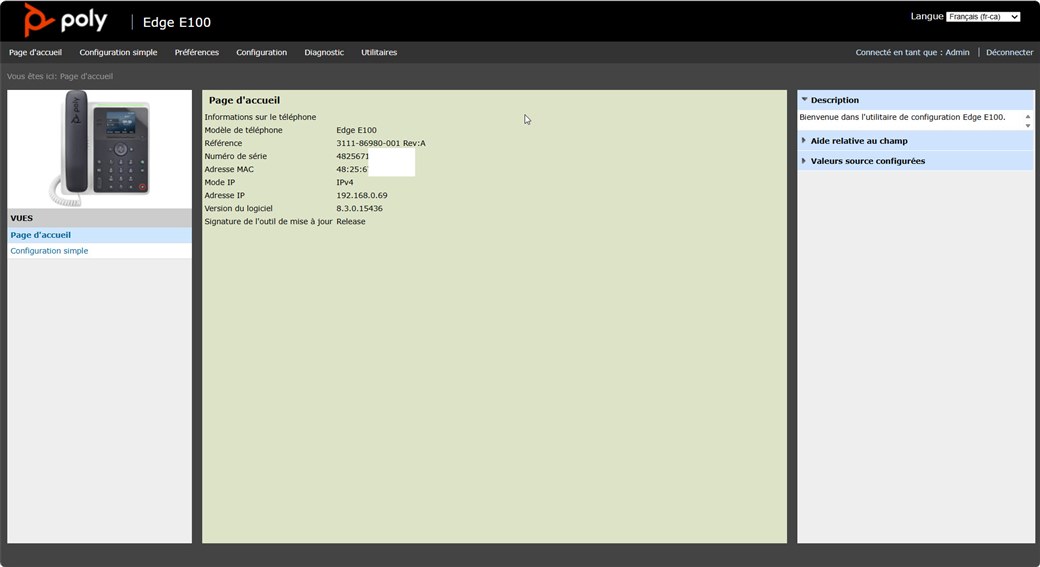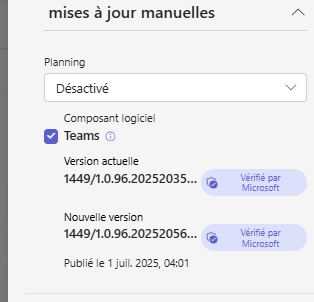Microsoft à rendu disponible une nouvelle mise à jour pour les Microsoft Teams Room basé sur un système d'exploitation Windows.
La version 5.4.210.0 de l’application Microsoft Teams Rooms sera la version de production recommandée pour les salles inscrites dans le portail Teams Meeting Room Pro Management.
Cette mise à jour apporte des nouveautés intéressantes pour les salles de conférences MTRW.
Version: 5.4.210.0
Date: 29 Septembre 2025
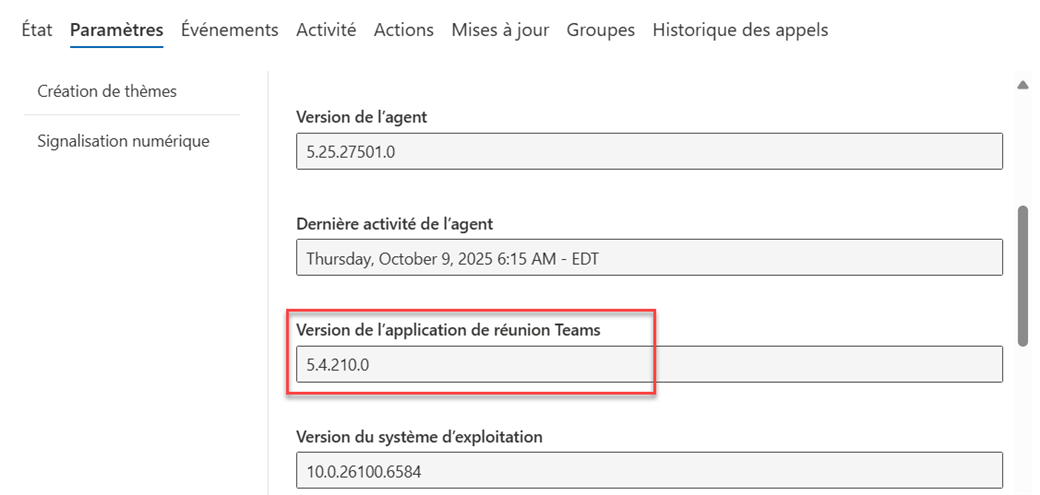
Informations:

Dans le cadre de la politique de cycle de vie des mises à jour de l’application Microsoft Teams Rooms, la prise en charge prend fin après l’expiration du cycle de vie de douze (12) mois d’une version particulière (N), ou si plus de deux mises à jour ont été publiées (N-2). Dans ce cas, les clients doivent effectuer une mise à jour vers une version prise en charge (N ou N-1).
A noter aussi que certaines des nouvelles fonctionnalités sont disponibles en fonction du type de licence associé à votre salle de conférence, par exemple, si vous utilisez des licences Teams Room Pro ou Basique, les nouvelles fonctionnalités nécessitant la licence Teams Room Pro ne seront pas disponibles.
Introduction dans cette mise à jour :
- Prise en charge de l’agent Facilitateur dans les réunions Teams planifiées
 : Lorsqu’ils rejoignent une instance de réunion Teams assignée depuis une salle Microsoft Teams Room, les participants présents dans la salle peuvent bénéficier de toutes les fonctionnalités de Facilitateur, y compris les notes générées par l’IA, le suivi de l’ordre du jour et du temps, les requêtes IA depuis le web, etc. Ces fonctionnalités apparaissent sur l’écran en salle (front-of-room display) des Teams Rooms et restent accessibles aux participants individuellement après la réunion via l’application de bureau ou web.
: Lorsqu’ils rejoignent une instance de réunion Teams assignée depuis une salle Microsoft Teams Room, les participants présents dans la salle peuvent bénéficier de toutes les fonctionnalités de Facilitateur, y compris les notes générées par l’IA, le suivi de l’ordre du jour et du temps, les requêtes IA depuis le web, etc. Ces fonctionnalités apparaissent sur l’écran en salle (front-of-room display) des Teams Rooms et restent accessibles aux participants individuellement après la réunion via l’application de bureau ou web. - Prise en charge des consoles tactiles certifiées connectées aux tableaux interactifs
 : Il est désormais possible de connecter des consoles tactiles certifiées à des tableaux interactifs comme le Surface Hub 3. Les utilisateurs peuvent contrôler l’expérience Teams Rooms soit depuis l’écran tactile, soit à l’aide de la console.
: Il est désormais possible de connecter des consoles tactiles certifiées à des tableaux interactifs comme le Surface Hub 3. Les utilisateurs peuvent contrôler l’expérience Teams Rooms soit depuis l’écran tactile, soit à l’aide de la console. - Prise en charge du navigateur pour les tableaux interactifs
 : Vous pouvez maintenant accéder à des sites Web et à des applications métier via la navigation privée avec Microsoft Edge sur les Teams Rooms Windows équipées de tableaux interactifs, y compris Surface Hub 3. Il est possible d’utiliser le navigateur pendant ou en dehors des réunions. Les administrateurs peuvent gérer les stratégies de navigation via le portail Pro Management afin de garantir une expérience de navigation sécurisée.
: Vous pouvez maintenant accéder à des sites Web et à des applications métier via la navigation privée avec Microsoft Edge sur les Teams Rooms Windows équipées de tableaux interactifs, y compris Surface Hub 3. Il est possible d’utiliser le navigateur pendant ou en dehors des réunions. Les administrateurs peuvent gérer les stratégies de navigation via le portail Pro Management afin de garantir une expérience de navigation sécurisée. - Reconnaissance des participants présents en salle dans la liste de réunion grâce à Cloud IntelliFrame : Les participants présents en salle et inscrits dans le système sont désormais reconnus et affichés dans la liste des participants pour les utilisateurs à distance, lors des réunions planifiées. Disponible uniquement sur les Teams Rooms Windows utilisant Cloud IntelliFrame. Nécessite que l’organisation active la reconnaissance faciale et vocale. Nécessite que les participants en salle créent un profil de reconnaissance dans Teams. Nécessite une réunion planifiée avec le participant inclus dans l’invitation.
- Gestion de la reconnaissance vocale et faciale des salles via les paramètres de l’appareil: Pour simplifier la gestion et réduire la complexité de configuration de la reconnaissance vocale et faciale dans Microsoft Teams Rooms (MTR), de nouveaux paramètres destinés aux administrateurs sont introduits dans le portail Teams Pro Management. Ces paramètres remplacent la configuration via PowerShell par une interface plus intuitive, offrant une meilleure visibilité sur l’état de la reconnaissance dans l’ensemble des salles.
- Affichage des vues multi-caméras dans l’aperçu vidéo et la boîte de dialogue des paramètres caméra
 : Lorsque plusieurs vues caméra sont activées, la vidéo d’aperçu sur l’écran de la salle ainsi que la fenêtre des paramètres caméra afficheront les différentes vues disponibles. Cette fonctionnalité permet aux utilisateurs en salle de visualiser toutes les sources vidéo diffusées simultanément vers les participants à distance.
: Lorsque plusieurs vues caméra sont activées, la vidéo d’aperçu sur l’écran de la salle ainsi que la fenêtre des paramètres caméra afficheront les différentes vues disponibles. Cette fonctionnalité permet aux utilisateurs en salle de visualiser toutes les sources vidéo diffusées simultanément vers les participants à distance. - Prise en charge des vues multi-caméras et d’IntelliFrame depuis Teams Rooms sur Windows dans les webinaires et réunions structurées Teams : Les vues multi-caméras et IntelliFrame (multi-stream et cloud) depuis Teams Rooms sur Windows sont désormais disponibles dans les webinaires Teams et les réunions structurées où l’option « Gérer ce que voient les participants » est activée. Les organisateurs et présentateurs peuvent accéder aux vues caméra intelligentes et les diffuser sur la scène principale pour les participants.